Bruksanvisning för Px-Web-StatFin-statistikdatabaserna
|
|
|
- Rolf Danielsson
- för 10 år sedan
- Visningar:
Transkript
1 1 Bruksanvisning för Px-Web-StatFin-statistikdatabaserna 1. Om statistikdatabasernas användargränssnitt 2. Så här hittar du Px-Web-statistikdatabaserna 3. Så här hittar du tjänsten StatFin 3.1. Val på statistikens hemsida 3.2. Val på sidan Statistikdatabaser 4. Så här använder du Px-Web-statistikdatabastjänsterna 4.1. Uttag av tabell 4.2. Redigering av tabell 4.3. Överföring av fil ett annat program 5. Nedladdning av en hel PC-Axis-fil 6. Diagram statistikgrafik 7. Utskrift av kartor 8. Inloggning på avgiftsbelagda databastjänster 9. Begränsningar i webbläsarvyn 1. Om statistikdatabasernas användargränssnitt Statistikcentralens statistikdatabaser har byggts upp med hjälp av gränssnittet Px-Web. I Px-Web-tjänsten kan du göra tabelluttag genom att välja önskade grupper i menyerna med enskilda variabler. Då får du som resultat i webbläsaren en tabell enligt de val du gjort. För att använda tjänsten behöver du endast en webbläsare. Tjänsten fungerar med alla standardwebbläsare. Du kan fritt ändra på variablernas ordning i tabellens rader och kolumner. Tabellen kan också konverteras till flera olika filformat för fortsatt behandling. Om du vill behandla tabeller i helheter som är för stora för att öppnas i webbläsaren, kan du flytta dem till din arbetsstation i många olika filformat. Om du vill flytta stora tabeller och behandla dem på din egen arbetsstation, rekommenderar vi det ursprungliga filformatet PC-Axis, och programmet PC-Axis, som du kan fritt ladda ned i vår webbtjänst. Obs. Vi rekommenderar att programmet installeras på en dator med operativsystemet Windows 98, NT, 2000 eller XP. Senare operativsystem kan kräva administratörsbehörighet. Till början 2. Så här hittar du Px-Web-databastjänsterna Px-Web-tjänstens avgiftsfria och avgiftsbelagda tjänster hittar du på sidan Statistikdatabaser, dit du kommer genom att klicka på länken "Statistikdatabaser" på Statistikcentralens förstasida. (bild 1). Till den avgiftsfria StatFin-tjänsten går du genom att klicka på länken "Till tjänsten", varefter du ser en alternativlista för statistikdatabaser enligt ämnesområde. Till de avgiftsbelagda Px-Web-tjänsterna kommer du i regel från den avgiftsbelagda databasens länk "Logga in". De avgiftsbelagda databaserna förutsätter avtal, och för att kunna logga in på dem behöver du en användaridentifikation och ett lösenord, som skickas till dig i anslutning till orderbekräftelsen.
2 2 Inloggning på de avgiftsbelagda statistikdatabastjänsterna presenteras mer ingående i kapitel 8. Inloggning på avgiftsbelagda databastjänster. Bild 1. Startsidan Statistikdatabaser Till början 3. Så här hittar du tjänsten StatFin Du kan ta dig på två sätt till den avgiftsfria tjänsten StatFin från Statistikcentralens förstasida: från sidan för statistikdatabaser enligt instruktionerna ovan, eller via statistikgrenarnas hemsidor Val på statistikgrenens hemsida Genom att klicka på länkarna "Statistik efter ämne" eller "Statistik i bokstavsordning" på Statistikcentralens förstasida kommer du till en förteckning, där statistiken presenteras efter ämne eller i alfabetisk ordning. Här kan du välja önskad statistik (bild 2) samt göra ett tabelluttag i tabellerna i den statistik som du valt.
3 3 Bild 2. Statistikcentralens förstasida Till de statistikspecifika StatFin -statistikdatabastabellerna kommer du från hemsidan för respektive statistik genom att välja: Tabeller/Databastabeller (bilderna 3 och 4). I följande exempel (bild 3) har valet gjorts via hemsidan för statistiken Arbetskraftsundersökning. Gå till Statistikcentralens förstasida och välj: Statistik/Statistik efter ämne/arbetsmarknaden/arbetskraftsundersökning
4 4 Bild 3. Statistikens hemsida När du klickar på länken "Tabeller" på statistikens hemsida, öppnas statistikens tabellsida, där det finns länkar till baspublikationens tabellbilagor och till databastabellerna (bild 4). Observera att sökvägen längst uppe på sidan visar ditt val (ämnesområde/statistik) och att du kan gå till de föregående vyerna genom att klicka på länkarna i sökvägen. Bild 4. Statistikens hemsida, vyn Tabeller Genom att välja "Databastabeller" får du fram en tabellförteckning, där du ser innehållet i tabellerna i huvuddrag. Till början
5 Val på sidan Statistikdatabaser Genom att klicka på länken "Statistikdatabaser" (bild 5) kommer du till statistikdatabastjänsternas förstasida. Efter att du valt tjänsten StatFin genom att klicka på länken "Till tjänsten" (se föregående kapitel, bild 1), får du fram ämnesområdena. I Px-Web-tjänsterna kan du välja tabell i mapphierarkin per ämnesområde/statistik. Den tabell som du plockat innehåller alltid också anknytande beskrivningar eller länkar till beskrivningarna. Bild 5. Val av Statistikdatabaser I tjänsten kan du söka en tabell via ämnesområdet och statistikgrenen eller med hjälp av textsökfunktionen, då tjänsten söker alla tabeller där sökordet förekommer. I en tabell som hämtats med textsökfunktionen är den variabel eller de variabler som innehåller sökordet färdigt valda. Textsökfältet finns längst ner i vyn med mapphierarkin (bild 6). I det följande exemplet väljs en tabell på ämnesområdet Befolkning i statistiken Familjer (bilderna 6 och 7).
6 6 Bild 6. Val av ämnesområde Bild 7. Val av statistikgren på ämnesområdet Befolkning
7 7 Efter att du valt statistikgrenen får du fram en tabellförteckning (bild 8). I förteckningen visas tabellens variabler och antalet värden för varje variabel. Av tabellförteckningen framgår även när tabellen senast har uppdaterats. Bild 8. Tabellförteckning för en statistikgren Genom att klicka på länken "Välj del av tabell" får du fram sidan för avgränsning av tabelluttag. Du kan också välja egenskapen "Ladda ner hela tabellen i PC-Axis filformat", om du vill behandla hela databastabeller utan storleksbegränsningar. Nedladdning av en hel tabell behandlas mer ingående i kapitel 5: Nedladdning av en hel PC-Axis-fil. Till början 4. Så här använder du Px-Web-statistikdatabastjänsterna 4.1. Uttag av tabell I det följande exemplet (bild 9) presenteras funktionerna på sidan för avgränsning av tabelluttag.
8 8 Bild 9. Sidan för avgränsning av tabelluttag Genom att klicka på länkarna längst upp på sidan hittar du instruktioner och metadata för tabellen/statistiken I punkten "Information" hittar du kontaktinformation till den som gjort tabellen. I punkten "Fotnoter" hittar du en beskrivning av tabellen samt länkar till den aktuella statistikens övriga dokument, t.ex. begrepp och definitioner samt kvalitetsbeskrivningar på webben. Markeringstips ger dig mer detaljerade instruktioner (bl.a. om tangentkombinationer enligt standarden för Windowsanvändargränssnitt, som hjälper dig att använda musen effektivare). Listboxarna Områdesindelningen (områdesklassificeringen) kan du välja i rullgardinsmenyn Område. Variabelns kategori/kategorier kan du välja i listboxen för respektive variabel. De variabler för vilka du måste välja minst ett värde (inget standardvärde) är markerade med en röd boll. Du kan välja alla alternativ i en listbox eller tömma valet med de separata knapparna. Du kan justera bredden på texten i listan med pilknapparna: Med sökfunktionen (under listboxarna) kan du begränsa valet genom att skriva i fältet t.ex. den önskade klassificeringsnivån eller början på den text där valet börjar.
9 9 I det följande exemplet (bild 10) byts områdesvariabelns områdesindelning (klassificering) från rullgardinsmenyn till Landskap 2011, och sedan görs det övriga tabelluttaget genom att måla med musen i listboxarna. Bild 10. Val av data till tabellen Tabellens storlek och överföringsformat Under listboxarna visas valets storleksbegränsning i rader och kolumner. Antalet valda rader och kolumner visas i sidans nedre kant. Du kan välja huruvida du vill att tabellen visas på skärmen (standard). Om du vill ha fler rader eller kolumner i tabellen än det är möjligt att visa i webbläsaren, kan du välja önskat filformat i rullgardinsmenyn. Du kan välja mellan flera olika överföringsformat. Observera att maximiantalet kolumner i Excel är 256. Efter att du gjort valen, klicka på knappen "Fortsätt". Till början
10 Redigering av tabell Tabellens metadata hittar du genom att klicka på snabbvalsknapparna till höger på sidan. Du får fram en fotnot, en beskrivning och en tabellförklaring. Du kan också behändigt sortera tabellen på önskat sätt med snabbvalsknappen (bild 11). Bild 11. Tabellvyn i webbläsaren Nedan presenteras egenskaper hos menyn Redigera och beräkna. Vi rekommenderar dock att nybörjare endast använder knapparna, eftersom användning av tilläggsfunktionerna i rullgardinsmenyerna kräver mer fördjupning. I menyn Redigera och beräkna kan du t.ex. byta rad- och kolumnvariablernas ordning ta bort rader med noll, streck och punkter summera eller ta bort variabler ändra decimaler ändra texter göra räkneoperationer (subtraktion, multiplikation, division, procent) Med funktionen "Pivot valfritt" kan du välja radernas och kolumnernas variabler. I menyn Spara som kan du välja filformatet. För de vanligaste filformaten XLS, PX och CSV finns också snabbvalsknappar. Obs. Det finns snabbvalsknappar också för pivotering av tabellen, eliminering av nollrader och summering, men om tabellen sparas i Excel, lönar det sig att välja alternativet "Excel-fil från skärmen", så att nollraderna inte återställs i Excel. Observera också att det maximala antalet kolumner i Excel är 256.
11 11 I menyn Diagram och kartor kan du ta fram tabellen som snabbgrafik. Om materialet är ett underlag för tematisk karta, är det också möjligt att välja alternativet Karta. För mer information, se den separata 7. Utskrift av kartor. Till början 4.3. Överföring av fil till ett annat program I det följande exemplet (bild 12 och 13) har Excel (knappen för XLS) valts som filformat för det tidigare tabellvalet. Bild 12. Överföring av fil till Excel Du kan välja att öppna filen eller spara den på hårddisken genom att högerklicka på länken "Tryck för att ladda ner". Bild 13. Tabellen öppnad i Excel Till början
12 12 5. Nedladdning av en hel PC-Axis-fil Om du vill behandla hela filen, kan du spara den i PC-Axis-format på din egen dator genom att klicka på länken "Ladda ner hela tabellen i PC-Axis filformat" i tabellvalsvyn (bild 14). Du kan enkelt behandla tabellen med programmet PC-Axis, som du kan ladda ned avgiftsfritt från vår supportsida Statistikdatabaser/Databasprogram/PC-Axis/Installation. Efter bearbetningen med PC-Axis kan tabellen också konverteras till flera olika filformat, t.ex. Excel eller xml. På installationssidan hittar du också programmets bruksanvisningar. Obs. Vi rekommenderar att programmet installeras på en dator med operativsystemet Windows 98, NT, 2000 eller XP. Senare operativsystem kan kräva administratörsbehörighet. Bild 14. Nedladdning av en hel fil steg 1 När du installerat programmet PC-Axis på din dator, kan du öppna tabellen för fortsatt redigering i programmet, eller spara tabellen på din dator med knappen för lagring av filen (bild 15). Du kan välja att öppna filen direkt i programmet PC-Axis eller spara den på hårddisken. Observera att det i vissa webbtjänster inte går att flytta en hel tabell till den egna arbetsstationen. Orsaken till detta är att de största tabellerna i databasen kan ha en storlek på flera tiotals eller hundratals megabyte, vilket kan försvåra bearbetningen av tabellen på kundens arbetsstation.
13 13 Bild 15. Nedladdning av en hel fil steg 2 Till början 6. Diagram statistikgrafik Den uttagna tabellen kan också granskas som statistikdiagram. Även om grafiken i StatFin är avsedd för snabb gestaltning och åskådliggörande av data, kan du genom att pröva och lära dig att använda de olika reglagen i diagramvyn ta fram relativt högklassiga och till och med publiceringsdugliga statistikdiagram. Tips för utformning av diagram Observera att planeringen av diagrammet börjar redan när du begränsar tabelluttaget. Om tabellen är för omfattande eller inte avgränsas blir diagrammen inte bra. Gör uttaget ur databasen genom att bara välja de uppgifter som du vill ha med i diagrammet och försök redan i förväg tänka ut hurdant diagram du ska bygga. Vanligen består underlaget för ett bra diagram av ett rätt så litet siffermaterial. Om hela tabellen inte får plats på webbläsarskärmen, kan den redan vara för stor för att granskas som ett diagram. Det lönar sig till exempel inte att få med fler än 6 7 serier åt gången (variabelvärden) i ett tidsseriediagram (linjediagram). Om du däremot inte håller på att göra ett tidsseriediagram, välj av värdena för tidsvariabeln bara det som du vill granska. Välj inte för många värden för områdesvariabeln på en gång (t.ex. alla kommuner). Till landsomfattande kommunjämförelser lämpar sig alltså bara tabeller där det är möjligt att välja alternativet Karta (se punkt 7. Utskrift av kartor).
14 14 I ett pajdiagram lönar det sig att välja fler värden bara av en variabel och lämna bort värdet "Totalt" av denna variabel. Då du gör en presentation i form av befolkningspyramid välj med de åldersgrupper du vill ha med (men inte "Åldersgrupper totalt") samt av könen bara män och kvinnor (inte "Könen totalt"). På det hela taget om du vill jämföra en viss variabels värden med varandra i ett diagram lönar det sig ofta att lämna bort värdet "Totalt" för denna variabel. Vid avgränsning av uttag undvik annars också flerval för fler än två variabler. Ju fler rad- eller kolumnhierarkiska nivåer det finns i tabellen, desto svårare är det att hitta en tabelluppställning (pivot) eller typ av diagram som är lämplig för tabellpresentationen. Om bilden inte ser ut så som du önskar, pröva först med olika diagramtyper och därefter funktionen Pivot. Om du fortfarande inte har hittat en lämplig diagramtyp, stäng fönstret och redigera tabellen i tabellvyn (Redigera och beräkna...). Gör sedan ett diagram av den nya tabelluppställningen och pröva åter olika typer av diagram. Efter lite testande och övning går det i allmänhet allt snabbare att hitta uppställningar och typer av diagram som lämpar sig för olika material. Obs! Mera information om allmänna anvisningar för statistisk grafik, statistiska diagrams struktur, grundläggande begrepp, val av diagramtyp osv. finns på Statistikcentralens Verkkokoulu. Redigering av diagram I det följande exemplet ser du hur du kan välja önskat diagramalternativ genom att redigera diagrammet. Gör ett tabelluttag (bild 16).
15 15 Bild 16. Avgränsning av uttag Gör en tabell av databasuttaget. Gå sedan till menyn i webbläsarens tabellvy och välj Diagram och kartor/diagram (bilderna 17 och 18).
16 16 Bild 17. Tabellvyn i webbläsaren Bild 18. Stapeldiagram av tabell Standarddiagrammet är stapeldiagram. Välj "Staplad stapel" på rullgardinsmenyn (bild 19).
17 17 Diagrammet kan visas som stapel-, linje-, paj-, pyramid-, spridnings- och ytdiagram. Bild 19. Staplad stapel Om rubrikerna Observera att applikationen kopierat hela tabellens rubrik som bildrubrik. Till tabellen plockades emellertid endast summauppgifter för hela landet och endast summan för könen, och därför lönar det sig att klicka på knappen för rubriker för att ge diagrammet en mer träffande rubrik. Du kan också lägga till en underrubrik till rubriken eller gömma rubrikerna helt. Linjediagram av tidsserier Nedan visas hur du gör en linjediagramspresentation av tidsserier. Plocka två månadsserier från Producentprisindexet (bild 20).
18 18 Bild 20. Plockningsvillkor för tabellen Producentprisindex Uttag i webbläsarens tabellvy (bild 21).
19 19 Bild 21. Tabell av två tidsserier Eftersom standarddiagramtypen är stapeldiagram, väljs linjediagram som diagramtyp, varvid tidsserierna visas som stapeldiagram (bild 22). Bild 22. Linjediagram
20 20 Redigering, lagring, utskrift och överföring av diagram till egna applikationer Du kan redigera ett diagram genom att ändra på inställningarna till vänster om diagrammet. Ändringarna utförs först när du klickar på knappen "Rita". Du kan inleda utskriften av diagrammet genom att klicka på knappen "Skriv ut". Om du vill överföra diagrammet till en egen applikation, använd knappen "Kopierbar bild". Klicka på knappen "Kopierbar bild". När du högerklickar därefter på diagrammet, öppnas en meny för sparande och överföring (bild 23). Bild 23. Överföring av diagram Du kan nu spara diagrammet som fil (Spara bild som) eller använda funktionen "Kopiera bild" och i den mottagande applikationen funktionen Redigera/Klistra in eller Redigera/Klistra in special. Till början 7. Utskrift av kartor Funktionen med tematiska kartor har bara kopplats till en del regional statistik. Det följande exemplet kommer från Befolkningsstatistiktjänsten: Befolkningsprognos/Material för statistiska temakartor. Obs. I Statistikcentralens databaser finns tills vidare endast få tabeller till vilka kartfunktionen har kopplats. Bild 24. Det demografiska försörjningsförhållandet, uttag
21 21 Bild 25. Det demografiska försörjningsförhållandet 2010 och 2040, tabellvy För utskriften av kartor måste materialet avgränsas så att det finns uppgifter på bara en regional nivå. Om alla kommuner och summan för hela landet finns i tabellen, välj alla kommuner och lämna bort summauppgifterna för hela landet. Om det utöver region är möjligt att välja uppgifter om flera andra variabler, går det att göra ett flerval beträffande bara ett av dem. Av alla andra variabler ska bara en grupp väljas. (Exempel: Befolkningen efter kön som tidsserie. Det går att skriva ut en karta, om du väljer båda könen och bara ett år. Likaså om du väljer ett av könen och flera år.) Väl kartans variabler, typ, färg och storlek i rullgardinsmenyn. Obs. När du zoomar in kartan till 200 procent, får du fram regionernas namn.
22 22 Bild 26. Det demografiska försörjningsförhållandet 2010 och 2040, kartbild Genom att högerklicka med musen på kartan kan du kopiera eller spara kartan i din fil. Mer instruktioner om utskrift av kartor finns i den separata anvisningen för kartor (på finska). Till början 8. Inloggning på avgiftsbelagda databastjänster För att kunna använda avgiftsbelagda tjänster behöver du en användaridentifikation och ett lösenord, som vi levererar i samband med orderbekräftelsen. Se punkten beställningar och avtalsvillkor på presentationssidan för varje avgiftsbelagd tjänst. Du kan ta dig till tjänsterna antingen via inloggningslänken på sidan Statistikdatabaser eller från startsidan för respektive avgiftsbelagd databas (bild 27). Om användaridentifikationen och lösenordet inte fungerar eller om det uppstår andra problem med uppgifterna, kontakta användarstödet. Lägg märke till att de stora och små bokstäverna i användaridentifikationen och lösenordet är olika tecken. Skriv dem i exakt samma form som de har i leveransen i samband med avtalet. Det vanligaste problemet vid inloggning är att Caps Lock-tangenten av misstag blivit aktiverad. Obs! Hos vissa kunder som har organisationslicens kan tjänsten ha identifiering via IP-adress direkt via en länk som syns på kundorganisationens intranät. Då frågar programmet inte efter användaridentifikation eller lösenord.
23 23 Bild 27. Startsidan för en avgiftsbelagd tjänst Bild 28. Logga in på en avgiftsbelagd tjänst Skriv din användaridentifikation och ditt lösenord. Klicka på OK. Till början 9. Begränsningar i webbläsarvyn På grund av begränsningar i webbläsaren är den maximala visningsstorleken rader och 256 kolumner. När du gör val ser du hela tiden antalet valda rader och kolumner i tabellvyn. Begränsningar efter filformat Excel-filerna får ha högst rader och 250 kolumner. För andra filformat är begränsningen för deltabeller som tas ut på en gång nu rader och 256 kolumner.
24 24 Hela PC-Axis-tabeller I databaserna är det möjligt att också ladda ner hela fildatabastabeller som PC-Axis-filer som inte har några storleksbegränsningar. Hela tabeller i PC-Axis hämtas genom att förbigå alla val för deltabell genom att klicka på "Ladda ner hela tabellen i PC-Axis-format" i tabellförteckningen. För att en fil ska kunna öppnas och bearbetas i PC- Axis-format samt konverteras till andra filformat krävs att programmet PC-Axis har installerats på datorn. Till början
Allmänna anvisningar för användningen av PX-Web-Statfin-tjänster
 Allmänna anvisningar för användningen av PX-Web-Statfin-tjänster Tjänster på sidan Databaser Avgiftsbelagda tjänster; användaridentifikation och inloggning Hur används tjänsten; exempel Ladda ner en hel
Allmänna anvisningar för användningen av PX-Web-Statfin-tjänster Tjänster på sidan Databaser Avgiftsbelagda tjänster; användaridentifikation och inloggning Hur används tjänsten; exempel Ladda ner en hel
Anvisning för statistikdatabaserna PX-Web- StatFin
 Anvisning för statistikdatabaserna PX-Web- StatFin Statistikdatabasernas användargränssnitt PX-Web-statistikdatabastjänster Inloggning på avgiftsbelagda statistikdatabastjänster Länkar från statistikens
Anvisning för statistikdatabaserna PX-Web- StatFin Statistikdatabasernas användargränssnitt PX-Web-statistikdatabastjänster Inloggning på avgiftsbelagda statistikdatabastjänster Länkar från statistikens
Diagram. Tips för utformning av diagram
 Diagram En ur Uljas uttagen tabell kan också granskas som statistikdiagram. Även om grafiken i Uljas är avsedd för snabb gestaltning och åskådliggörande av data, kan du genom att pröva de olika reglagen
Diagram En ur Uljas uttagen tabell kan också granskas som statistikdiagram. Även om grafiken i Uljas är avsedd för snabb gestaltning och åskådliggörande av data, kan du genom att pröva de olika reglagen
Så ånvå nder du Jordbruksverkets ståtistikdåtåbås
 Så ånvå nder du Jordbruksverkets ståtistikdåtåbås Statistikdatabasen är gratis att använda. Du kan nu få tillgång till Jordbruksverkets statistikdatabas som öppna data, API (Application Programming Interface).
Så ånvå nder du Jordbruksverkets ståtistikdåtåbås Statistikdatabasen är gratis att använda. Du kan nu få tillgång till Jordbruksverkets statistikdatabas som öppna data, API (Application Programming Interface).
Statistiska centralbyrån. Statistikatlasen
 Statistiska centralbyrån Statistikatlasen Introduktion till Statistikatlasen När Statistikatlasen startas Statistikatlasen startas med en vy som i kartan visar befolkningstillväxten i Sveriges kommuner
Statistiska centralbyrån Statistikatlasen Introduktion till Statistikatlasen När Statistikatlasen startas Statistikatlasen startas med en vy som i kartan visar befolkningstillväxten i Sveriges kommuner
Handledning till statistikdatabas Göteborg
 Handledning till statistikdatabas Göteborg (http://statistikdatabas.goteborg.se) Innehåll Grundläggande funktioner Öppna databasen... 2 Välj geografisk nivå... 2 Välj statistikområde... 3 Välj tabell...
Handledning till statistikdatabas Göteborg (http://statistikdatabas.goteborg.se) Innehåll Grundläggande funktioner Öppna databasen... 2 Välj geografisk nivå... 2 Välj statistikområde... 3 Välj tabell...
Manual. Verktyg för skolanalys. Astrakan. Motion Chart på enkelt sätt. Artisan Global Media
 Manual Astrakan Verktyg för skolanalys Motion Chart på enkelt sätt Artisan Global Media ~ 2 ~ Innehåll Manual för Verktyg för skolanalys... 3 Skapa ett konto och logga in... 3 Arbeta med analysdata och
Manual Astrakan Verktyg för skolanalys Motion Chart på enkelt sätt Artisan Global Media ~ 2 ~ Innehåll Manual för Verktyg för skolanalys... 3 Skapa ett konto och logga in... 3 Arbeta med analysdata och
PC-Axis 2004, Handledning
 1 PC-Axis 2004, Handledning Innehåll PC-AXIS 2004, HANDLEDNING... 1 LITE OM PC-AXIS OCH DESS HJÄLPFUNKTIONER... 2 EN KORT GENOMGÅNG AV VERKTYGSRADEN... 3 ÖPPNA EN DATABAS I PC-AXIS... 4 GÖR EN TABELL I
1 PC-Axis 2004, Handledning Innehåll PC-AXIS 2004, HANDLEDNING... 1 LITE OM PC-AXIS OCH DESS HJÄLPFUNKTIONER... 2 EN KORT GENOMGÅNG AV VERKTYGSRADEN... 3 ÖPPNA EN DATABAS I PC-AXIS... 4 GÖR EN TABELL I
Från PCAXIS till Statistikatlasen
 Statistiska centralbyrån Från PCAXIS till Statistikatlasen Ladda statistik i PC-Axisformat Inledning I Statistikatlasen ingår ett litet urval av statistiska variabler ur den stora mängd data som produceras
Statistiska centralbyrån Från PCAXIS till Statistikatlasen Ladda statistik i PC-Axisformat Inledning I Statistikatlasen ingår ett litet urval av statistiska variabler ur den stora mängd data som produceras
Office 365 Kompetens 2014 / MB
 Innehåll Inledning / Inställningar... 2 Inloggning...2 Koppling av mobiltelefonen / pekplatta till systemet...2 Tema...2 E-post... 2 E-post inställningar (signatur)...2 E-posthistorik samt sökning...3
Innehåll Inledning / Inställningar... 2 Inloggning...2 Koppling av mobiltelefonen / pekplatta till systemet...2 Tema...2 E-post... 2 E-post inställningar (signatur)...2 E-posthistorik samt sökning...3
Office 365 MB. Innehåll. Inledning / Inställningar... 2. Outlook (e-post)... 2. Kalender... 3. Personer (kontakter)... 5 OneDrive molnet... 5.
 Innehåll Inledning / Inställningar... 2 Inloggning...2 Koppling av mobiltelefonen / pekplatta till systemet...2 Ladda Office 365 till egen dator...2 Tema...2 Outlook (e-post)... 2 E-post inställningar...2
Innehåll Inledning / Inställningar... 2 Inloggning...2 Koppling av mobiltelefonen / pekplatta till systemet...2 Ladda Office 365 till egen dator...2 Tema...2 Outlook (e-post)... 2 E-post inställningar...2
Att hämta raps-data via Internet
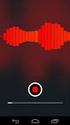 Att hämta raps-data via Internet I detta kapitel visas hur man kan hämta hem statistik från raps internetdatabas och bearbeta uppgifterna i programmet PC-Axis. 69 Figur.1 Flyttningsöverskott per LA-region
Att hämta raps-data via Internet I detta kapitel visas hur man kan hämta hem statistik från raps internetdatabas och bearbeta uppgifterna i programmet PC-Axis. 69 Figur.1 Flyttningsöverskott per LA-region
Universitetskanslersämbetets Högskoleutforskare. En introduktion till analysvyn exemplet måluppfyllelse
 Universitetskanslersämbetets Högskoleutforskare En introduktion till analysvyn exemplet måluppfyllelse, Universitetskanslersämbetets Högskoleutforskare en introduktion till analysvyn Utgiven av Universitetskanslersämbetet
Universitetskanslersämbetets Högskoleutforskare En introduktion till analysvyn exemplet måluppfyllelse, Universitetskanslersämbetets Högskoleutforskare en introduktion till analysvyn Utgiven av Universitetskanslersämbetet
Information efter genomgång av Microsoft Excel 2010
 Information efter genomgång av Microsoft Excel 2010 Här följer lite information om vad vi gick igenom på en datastuga på biblioteket i Åkersberga. Excel är ett kalkylprogram. Förutom rena kalkyler kan
Information efter genomgång av Microsoft Excel 2010 Här följer lite information om vad vi gick igenom på en datastuga på biblioteket i Åkersberga. Excel är ett kalkylprogram. Förutom rena kalkyler kan
Lunchkort Webbtjänst Manual för användning av tjänsten 1.1.2012
 Lunchkort Webbtjänst Manual för användning av tjänsten 1.1.2012 1. Inloggning och val av företag... 2 2. Val av företag... 2 3. Val av språk... 3 4. Aktivering och hantering av lunchförmåns beställningar...
Lunchkort Webbtjänst Manual för användning av tjänsten 1.1.2012 1. Inloggning och val av företag... 2 2. Val av företag... 2 3. Val av språk... 3 4. Aktivering och hantering av lunchförmåns beställningar...
Histogram, pivottabeller och tabell med beskrivande statistik i Excel
 Histogram, pivottabeller och tabell med beskrivande statistik i Excel 1 Histogram är bra för att dem på ett visuellt sätt ger oss mycket information. Att göra ett histogram i Excel är dock rätt så bökigt.
Histogram, pivottabeller och tabell med beskrivande statistik i Excel 1 Histogram är bra för att dem på ett visuellt sätt ger oss mycket information. Att göra ett histogram i Excel är dock rätt så bökigt.
ALEPH ver. 16 Introduktion
 Fujitsu, Westmansgatan 47, 582 16 Linköping INNEHÅLLSFÖRTECKNING 1. SKRIVBORDET... 1 2. FLYTTA RUNT M.M.... 2 3. LOGGA IN... 3 4. VAL AV DATABAS... 4 5. STORLEK PÅ RUTORNA... 5 6. NAVIGATIONSRUTA NAVIGATIONSTRÄD...
Fujitsu, Westmansgatan 47, 582 16 Linköping INNEHÅLLSFÖRTECKNING 1. SKRIVBORDET... 1 2. FLYTTA RUNT M.M.... 2 3. LOGGA IN... 3 4. VAL AV DATABAS... 4 5. STORLEK PÅ RUTORNA... 5 6. NAVIGATIONSRUTA NAVIGATIONSTRÄD...
Excel-guide. Introduktion
 Excel-guide Introduktion I denna laboration kommer ni få använda några grundfunktioner i Microsoft Excel. Laborationen utgår ifrån Excel 2010, men om ni vill använda ett annat program för att lösa uppgifterna
Excel-guide Introduktion I denna laboration kommer ni få använda några grundfunktioner i Microsoft Excel. Laborationen utgår ifrån Excel 2010, men om ni vill använda ett annat program för att lösa uppgifterna
Beställning till Diakrit
 Februari 2010 Capitex AB Kalmar (huvudkontor): Box 751 Svensknabbevägen 30 391 27 Kalmar Tel vxl 0480-44 74 00 Fax 0480-44 74 01 Stockholm: Gustavslundsvägen 30 167 51 Bromma Tel 08-720 36 50 Fax 08-720
Februari 2010 Capitex AB Kalmar (huvudkontor): Box 751 Svensknabbevägen 30 391 27 Kalmar Tel vxl 0480-44 74 00 Fax 0480-44 74 01 Stockholm: Gustavslundsvägen 30 167 51 Bromma Tel 08-720 36 50 Fax 08-720
Lärarhandledning. Felix börjar skolan
 Lärarhandledning för Felix börjar skolan Felixonline är en digital anpassning av barnboksserien Felix börjar skolan utgiven av Bonnier utbildning. Syftet med läromedlet är i första hand att skapa läsupplevelse
Lärarhandledning för Felix börjar skolan Felixonline är en digital anpassning av barnboksserien Felix börjar skolan utgiven av Bonnier utbildning. Syftet med läromedlet är i första hand att skapa läsupplevelse
Version 2.3 2014-07-02
 Version 2.3 2014-07-02 1 Starta NatureIT Starta en webbläsare i din PC, Mac, läsplatta eller smartphone och skriv in www.natureit.se eller www.natureit.no. Då skall du få upp en bild som ser ut så här:
Version 2.3 2014-07-02 1 Starta NatureIT Starta en webbläsare i din PC, Mac, läsplatta eller smartphone och skriv in www.natureit.se eller www.natureit.no. Då skall du få upp en bild som ser ut så här:
Handbok för registrering av diagnostiska standarddoser. April 2015
 Handbok för registrering av diagnostiska standarddoser April 2015 INNEHÅLLSFÖRTECKNING REGISTRERING... 1 Klinikens och kontaktpersonens uppgifter... 2 Lägg till ny CT-skanner... 3 Begäran om ny skannermodell...
Handbok för registrering av diagnostiska standarddoser April 2015 INNEHÅLLSFÖRTECKNING REGISTRERING... 1 Klinikens och kontaktpersonens uppgifter... 2 Lägg till ny CT-skanner... 3 Begäran om ny skannermodell...
Inga uppgifter om förgröning överförs från Näsgård till SAM Internet eftersom Jordbruksverket inte öppnat för denna möjlighet.
 Export till SAM Internet 2015 Förutsättningar Uppgifter från Näsgård Mark/Karta kan överföras till SAM Internet. All överföring sker via en fil som skapas i Näsgård Karta och därefter sparas på din hårddisk,
Export till SAM Internet 2015 Förutsättningar Uppgifter från Näsgård Mark/Karta kan överföras till SAM Internet. All överföring sker via en fil som skapas i Näsgård Karta och därefter sparas på din hårddisk,
Kom igång. Readyonet Lathund för enkelt admin. Logga in Skriv in adressen till din webbsida följt av /login. Exempel: www.minsajt.
 Kom igång Logga in Skriv in adressen till din webbsida följt av /login. Exempel: www.minsajt.se/login Nu dyker en ruta upp på skärmen. Fyll i ditt användarnamn och lösenord och klicka på "logga in". Nu
Kom igång Logga in Skriv in adressen till din webbsida följt av /login. Exempel: www.minsajt.se/login Nu dyker en ruta upp på skärmen. Fyll i ditt användarnamn och lösenord och klicka på "logga in". Nu
Att använda Saco Lönesök
 Manual Saco Lönesök 2010 Att använda Saco Lönesök - presentation av funktionerna. Vad är Saco Lönesök? Saco Lönesök är en webbapplikation kopplad till Sveriges största databas för akademikerlöner. Den
Manual Saco Lönesök 2010 Att använda Saco Lönesök - presentation av funktionerna. Vad är Saco Lönesök? Saco Lönesök är en webbapplikation kopplad till Sveriges största databas för akademikerlöner. Den
Kom igång med RIB Karta 1.1
 Kom igång med RIB Karta 1.1 Introduktion... 3 Installation... 5 Rita på kartan... 9 Visa olika kartvyer... 11 LUPP och RIB Karta... 13 Spridning Luft och RIB Karta... 15 Dela information... 17 Hitta på
Kom igång med RIB Karta 1.1 Introduktion... 3 Installation... 5 Rita på kartan... 9 Visa olika kartvyer... 11 LUPP och RIB Karta... 13 Spridning Luft och RIB Karta... 15 Dela information... 17 Hitta på
WEBBAPPLIKATION 4.1. Centralen för utredning av penningtvätt. Sida 1 / 6 REGISTERING GUIDE. APPLIKATION: 2014 UNODC, version 4.1.38.
 Centralen för utredning av penningtvätt WEBBAPPLIKATION 4.1 REGISTERING GUIDE APPLIKATION: 2014 UNODC, version 4.1.38.0 Stödtelefon: tfn: 0295 486 833 (vardagar 8 16) e-post: goaml.krp@poliisi.fi Frågor
Centralen för utredning av penningtvätt WEBBAPPLIKATION 4.1 REGISTERING GUIDE APPLIKATION: 2014 UNODC, version 4.1.38.0 Stödtelefon: tfn: 0295 486 833 (vardagar 8 16) e-post: goaml.krp@poliisi.fi Frågor
S2S SECRETS TO SPORTS Lathund
 S2S SECRETS TO SPORTS Lathund BARKARÖ SK Hans Nehrman 2016-02-17 Detta dokument är en instruktion för användare av S2S Secrets to Sports 1. Logga in i S2S Syftet med dokumentet är att beskriva de vanligaste
S2S SECRETS TO SPORTS Lathund BARKARÖ SK Hans Nehrman 2016-02-17 Detta dokument är en instruktion för användare av S2S Secrets to Sports 1. Logga in i S2S Syftet med dokumentet är att beskriva de vanligaste
Online modulen är en tilläggsmodul som också ger tillgång till Näsgård Mobile.
 Kom igång med Näsgård Mark online Generellt Detta avsnitt visar: Skapar administrator konto Hur du överför data från din lokala dator upp till servern. Skapar inloggningsuppgifter till medarbetare Delar
Kom igång med Näsgård Mark online Generellt Detta avsnitt visar: Skapar administrator konto Hur du överför data från din lokala dator upp till servern. Skapar inloggningsuppgifter till medarbetare Delar
HANDBOK NYHETER (inkl. logga och pdf) I OEW
 DEN HÄR INSTRUKTIONEN BEHANDLAR; Att skapa en nyhet - använda en logga i nyheten - använda en pdf-fil i nyheten ATT SKAPA EN NYHET 1. Logga in i OEW 2. Om du ska använda en logga eller en pdf-fil i nyheten
DEN HÄR INSTRUKTIONEN BEHANDLAR; Att skapa en nyhet - använda en logga i nyheten - använda en pdf-fil i nyheten ATT SKAPA EN NYHET 1. Logga in i OEW 2. Om du ska använda en logga eller en pdf-fil i nyheten
Användarmanual Pagero Connect 2.0
 Användarmanual Pagero Connect 2.0 Innehåll 1. Grundläggande information... 3 1.1 Aktivera ditt Pagero Onlinekonto... 3 1.2 Ladda ner Pagero Connect 2.0... 3 1.3 Startsida... 4 1.4 Minimerad vy... 5 1.5
Användarmanual Pagero Connect 2.0 Innehåll 1. Grundläggande information... 3 1.1 Aktivera ditt Pagero Onlinekonto... 3 1.2 Ladda ner Pagero Connect 2.0... 3 1.3 Startsida... 4 1.4 Minimerad vy... 5 1.5
Så använder du Skogsstyrelsens statistikdatabas
 Datum 2017-12-01 1(3) Så använder du Skogsstyrelsens statistikdatabas Statistikdatabasen är gratis att använda. Om du använder uppgifter ur databasen anger du Skogsstyrelsen som källa. Om du gör egna bearbetningar
Datum 2017-12-01 1(3) Så använder du Skogsstyrelsens statistikdatabas Statistikdatabasen är gratis att använda. Om du använder uppgifter ur databasen anger du Skogsstyrelsen som källa. Om du gör egna bearbetningar
Manual för Isave, Staples beställningssida för tryck & profilartiklar.
 Manual för Isave, Staples beställningssida för tryck & profilartiklar. Isave har ett smidigt och enkelt användargränssnitt som förenklar och kvalitetssäkrar inköpsprocessen av trycksaker och profilartiklar
Manual för Isave, Staples beställningssida för tryck & profilartiklar. Isave har ett smidigt och enkelt användargränssnitt som förenklar och kvalitetssäkrar inköpsprocessen av trycksaker och profilartiklar
FolkhälsoAtlas Labmiljö - en handledning
 FolkhälsoAtlas Labmiljö - en handledning Innehåll FolkhälsoAtlas Labmiljö - en handledning... 1 Välkommen!... 2 Kort om olika de olika vyerna... 2 Laborera med färdiga historier... 3 Animering av tidsserier...
FolkhälsoAtlas Labmiljö - en handledning Innehåll FolkhälsoAtlas Labmiljö - en handledning... 1 Välkommen!... 2 Kort om olika de olika vyerna... 2 Laborera med färdiga historier... 3 Animering av tidsserier...
TIS-Web startguide 3.6. TIS-Web Startguide
 TIS-Web Startguide Den här guiden hjälper dig komma igång med de vanligaste funktionerna i TIS-Web, ladda upp data och utvärdering av färdskrivardata. För mer detaljerad information se manualerna som finns
TIS-Web Startguide Den här guiden hjälper dig komma igång med de vanligaste funktionerna i TIS-Web, ladda upp data och utvärdering av färdskrivardata. För mer detaljerad information se manualerna som finns
LATHUND EXCEL 2003. RXK Läromedel Tel: 08-580 886 00, Fax: 08-580 886 08 www.rxk.se, e-post: info@rxk.se
 LATHUND EXCEL 2003 RXK Läromedel Tel: 08-580 886 00, Fax: 08-580 886 08 www.rxk.se, e-post: info@rxk.se Detta material är författat av RXK Läromedel. Mångfaldigande av någon del av eller hela innehållet
LATHUND EXCEL 2003 RXK Läromedel Tel: 08-580 886 00, Fax: 08-580 886 08 www.rxk.se, e-post: info@rxk.se Detta material är författat av RXK Läromedel. Mångfaldigande av någon del av eller hela innehållet
Kom igång med TIS-Office
 Kom igång med TIS-Office Denna guide hjälper dig att komma igång med TIS-Office, mer information om hur man använder programmet finns i manualer på TIS-Office CD-skivan och i den inbyggda hjälpfunktionen
Kom igång med TIS-Office Denna guide hjälper dig att komma igång med TIS-Office, mer information om hur man använder programmet finns i manualer på TIS-Office CD-skivan och i den inbyggda hjälpfunktionen
Manual för Isave, Staples Corporate Express beställningssida för tryck & profilartiklar.
 Manual för Isave, Staples Corporate Express beställningssida för tryck & profilartiklar. Isave har ett smidigt och enkelt användargränssnitt som förenklar och kvalitetssäkrar inköpsprocessen av trycksaker
Manual för Isave, Staples Corporate Express beställningssida för tryck & profilartiklar. Isave har ett smidigt och enkelt användargränssnitt som förenklar och kvalitetssäkrar inköpsprocessen av trycksaker
Mirasys 5.10. Användarguide: Live Sök Export. November 2010. Bygger på delar ur dokumentet Mirasys NVR 5.10 Användarvägledning Mirasys, Ltd.
 Mirasys 5.10 Användarguide: Live Sök Export November 2010 TTC_TI_Mirasys_Anvandarguide/EW Bygger på delar ur dokumentet Mirasys NVR 5.10 Användarvägledning Mirasys, Ltd. Sida 1 Innehållsförteckning Inloggning...
Mirasys 5.10 Användarguide: Live Sök Export November 2010 TTC_TI_Mirasys_Anvandarguide/EW Bygger på delar ur dokumentet Mirasys NVR 5.10 Användarvägledning Mirasys, Ltd. Sida 1 Innehållsförteckning Inloggning...
Daniel Clarhed 2006-06-22
 Avdelningen för Byggnadsmekanik Daniel Clarhed PM för Byggnadsmekaniks nya hemsida 2006-06-22 Byggnadsmekaniks nya hemsida I juli kommer Byggnadsmekanik få en ny hemsida, stöpt i det LTH-gemensamma utseendet.
Avdelningen för Byggnadsmekanik Daniel Clarhed PM för Byggnadsmekaniks nya hemsida 2006-06-22 Byggnadsmekaniks nya hemsida I juli kommer Byggnadsmekanik få en ny hemsida, stöpt i det LTH-gemensamma utseendet.
Datainmatning TÄNKTA BETECKNINGAR. Variabelnamn/kolumnbeteckning, Dummyvärden, som matas in beroende på aktuellt svarsalternativ
 Åke Aronsson och Studentlittertur Att komma igång med SPSS 1 Kapitel 7: Att komma igång med SPSS Syftet med detta avsnitt är att ge en introduktion till SPSS 9.0 för Windows 95/98/NT. I det här avsnittet
Åke Aronsson och Studentlittertur Att komma igång med SPSS 1 Kapitel 7: Att komma igång med SPSS Syftet med detta avsnitt är att ge en introduktion till SPSS 9.0 för Windows 95/98/NT. I det här avsnittet
ANVÄNDARBESKRIVNING FÖR PERSONAL
 ANVÄNDARBESKRIVNING FÖR PERSONAL 1 INLEDNING Programmet ipool är ett system för att på ett effektivt sätt sköta bemanning och personalinformation via ett webbaserat gränssnitt som är enkelt att använda
ANVÄNDARBESKRIVNING FÖR PERSONAL 1 INLEDNING Programmet ipool är ett system för att på ett effektivt sätt sköta bemanning och personalinformation via ett webbaserat gränssnitt som är enkelt att använda
Manual för Isave, Staples/Corporate Express beställningssida för Göteborgs Stads trycksaker på webben.
 009--5 Manual för Isave, Staples/Corporate Express beställningssida för Göteborgs Stads trycksaker på webben. Isave har ett smidigt och enkelt användargränssnitt som förenklar och kvalitetssäkrar inköpsprocessen
009--5 Manual för Isave, Staples/Corporate Express beställningssida för Göteborgs Stads trycksaker på webben. Isave har ett smidigt och enkelt användargränssnitt som förenklar och kvalitetssäkrar inköpsprocessen
*****************************************************************************
 Statistik, 2p ANVISNINGAR Datorlaboration 1 Deskriptiv statistik med hjälp av MS Excel Detta häfte innehåller kortfattade anvisningar om hur ni använder Excel under denna laboration. Be om hjälp när/om
Statistik, 2p ANVISNINGAR Datorlaboration 1 Deskriptiv statistik med hjälp av MS Excel Detta häfte innehåller kortfattade anvisningar om hur ni använder Excel under denna laboration. Be om hjälp när/om
Användarmanual Allmän REQS 7
 1 Användarmanual Allmän REQS 7 2 Innehållsförteckning: Inloggning... 3 Allmänt... 4 Bokmärken statistik... 5 Fastighetsinformation... 6 Uppdragsöversikt... 7 Listläge filtrera/sortera... 8 Listläge skriv
1 Användarmanual Allmän REQS 7 2 Innehållsförteckning: Inloggning... 3 Allmänt... 4 Bokmärken statistik... 5 Fastighetsinformation... 6 Uppdragsöversikt... 7 Listläge filtrera/sortera... 8 Listläge skriv
Importera och använda en textdatabas i Excel
 Importera och använda en textdatabas i Excel I denna beskrivning tänkte jag visa hur man kan hantera information från en databas, som är sparad som en semikolonseparerad textfil. Textfilen kommer att behandlas
Importera och använda en textdatabas i Excel I denna beskrivning tänkte jag visa hur man kan hantera information från en databas, som är sparad som en semikolonseparerad textfil. Textfilen kommer att behandlas
Introduktion. Skriv in användarnamn och lösenord
 LATHUND Introduktion Välkommen till vår interaktiva kursportal. Detta är en lathund för dig som ska utbilda dig med hjälp av ipoint-kurser. Instruktionerna gäller när du har Internet Explorer med Windows
LATHUND Introduktion Välkommen till vår interaktiva kursportal. Detta är en lathund för dig som ska utbilda dig med hjälp av ipoint-kurser. Instruktionerna gäller när du har Internet Explorer med Windows
Manual dinumero Webb
 Hugo Hallqvist Innehållsförteckning 1. Inloggning... 2 2. Välj företag... 3 3. Fakturalista... 4 3.1. Avancerad... 5 4. Visa faktura... 6 4.1. Attest... 7 4.2. Kontering... 9 4.3. Logg...
Hugo Hallqvist Innehållsförteckning 1. Inloggning... 2 2. Välj företag... 3 3. Fakturalista... 4 3.1. Avancerad... 5 4. Visa faktura... 6 4.1. Attest... 7 4.2. Kontering... 9 4.3. Logg...
MANUAL FÖR JÄGAREFÖRBUNDETS KRETSAR
 MANUAL FÖR JÄGAREFÖRBUNDETS KRETSAR I följande dokument hittar ni information om hur ni administrerar er nya hemsida. Manualen går endast igenom grundläggande administration. För mer avancerad redigering
MANUAL FÖR JÄGAREFÖRBUNDETS KRETSAR I följande dokument hittar ni information om hur ni administrerar er nya hemsida. Manualen går endast igenom grundläggande administration. För mer avancerad redigering
Önska arbetstider- Manual
 Önska arbetstider- Medarbetare Manual Version 2015.01 Medvind Informationsteknik AB Innehåll Innehåll... 2 Logga in... 3 Ange lösen... 3 Lägga in tider... 4 Välj period... 4 Välja arbetspass... 4 Snabbinmatning...
Önska arbetstider- Medarbetare Manual Version 2015.01 Medvind Informationsteknik AB Innehåll Innehåll... 2 Logga in... 3 Ange lösen... 3 Lägga in tider... 4 Välj period... 4 Välja arbetspass... 4 Snabbinmatning...
Visma Proceedo. Att logga in - Manual. Version 1.3 / 140414 1
 Visma Proceedo Att logga in - Manual Version 1.3 / 140414 1 Innehållsförteckning 1) INLOGGNING VIA VERKTYG OCH SYSTEM... 3 2) INTERNET EXPLORER... 6 2.1 Java... 6 2.2 Popup-fönster... 8 2.3 Browser, 32-
Visma Proceedo Att logga in - Manual Version 1.3 / 140414 1 Innehållsförteckning 1) INLOGGNING VIA VERKTYG OCH SYSTEM... 3 2) INTERNET EXPLORER... 6 2.1 Java... 6 2.2 Popup-fönster... 8 2.3 Browser, 32-
IT-system. BUP Användarmanual
 IT-system Användarmanual Innehållsförteckning 1. Att komma igång med... 1 1.1 Installera... 1 1.1.1 Byt databas... 1 1.1.2 Behörighet att byta databas... 2 1.2 Logga in... 3 1.2 Inloggad... 3 1.3 Logga
IT-system Användarmanual Innehållsförteckning 1. Att komma igång med... 1 1.1 Installera... 1 1.1.1 Byt databas... 1 1.1.2 Behörighet att byta databas... 2 1.2 Logga in... 3 1.2 Inloggad... 3 1.3 Logga
MANUAL FÖR JÄGAREFÖRBUNDETS KRETSAR
 MANUAL FÖR JÄGAREFÖRBUNDETS KRETSAR I följande dokument hittar ni information om hur ni administrerar er nya hemsida. Manualen går endast igenom grundläggande administration. För mer avancerad redigering
MANUAL FÖR JÄGAREFÖRBUNDETS KRETSAR I följande dokument hittar ni information om hur ni administrerar er nya hemsida. Manualen går endast igenom grundläggande administration. För mer avancerad redigering
Installation av. Vitec Mäklarsystem
 Installation av Vitec Mäklarsystem Innehållsförteckning 1. Inledning... 2 2. Installera Vitec Mäklarsystem... 3 3. Inställningar av rättigheter i Windows Vista och Windows 7... 7 4. Första gången du startar...
Installation av Vitec Mäklarsystem Innehållsförteckning 1. Inledning... 2 2. Installera Vitec Mäklarsystem... 3 3. Inställningar av rättigheter i Windows Vista och Windows 7... 7 4. Första gången du startar...
Skapa mapp. * Gör så här: Det finns många sätt att skapa mappar, men det enklaste sättet brukar vara följande.
 Ideell IT-förening där äldre lär äldre Skapa mapp Det finns många sätt att skapa mappar, men det enklaste sättet brukar vara följande. * Gör så här: 1. Se till att du befinner dig på den plats i datorn
Ideell IT-förening där äldre lär äldre Skapa mapp Det finns många sätt att skapa mappar, men det enklaste sättet brukar vara följande. * Gör så här: 1. Se till att du befinner dig på den plats i datorn
5HVLVWHQVWDEHOO 'DWD3DUWQHU. Er partner inom data
 5HVLVWHQVWDEHOO Tack för att du valde programmet 5HVLVWHQVWDEHOO! Vi hoppas att programmet ska vara till stor hjälp i ditt arbete. Har du synpunkter på programmet är du mycket välkommen att höra av dig
5HVLVWHQVWDEHOO Tack för att du valde programmet 5HVLVWHQVWDEHOO! Vi hoppas att programmet ska vara till stor hjälp i ditt arbete. Har du synpunkter på programmet är du mycket välkommen att höra av dig
Snabbguide för E-lomake
 Snabbguide för E-lomake 1 Om E-lomake/E-blankett...1 1.1 Inloggning...1 1.2 Symboler...1 1.3 Användargränssnittets flikar...1 1.4 Skapande av en ny blankett...2 2 Skapande av en ny blankett, Fält-funktionen...3
Snabbguide för E-lomake 1 Om E-lomake/E-blankett...1 1.1 Inloggning...1 1.2 Symboler...1 1.3 Användargränssnittets flikar...1 1.4 Skapande av en ny blankett...2 2 Skapande av en ny blankett, Fält-funktionen...3
MANUAL FÖR JÄGAREFÖRBUNDETS KRETSAR
 MANUAL FÖR JÄGAREFÖRBUNDETS KRETSAR I följande dokument hittar ni information om hur ni administrerar er nya hemsida. Manualen går endast igenom grundläggande administration. För mer avancerad redigering
MANUAL FÖR JÄGAREFÖRBUNDETS KRETSAR I följande dokument hittar ni information om hur ni administrerar er nya hemsida. Manualen går endast igenom grundläggande administration. För mer avancerad redigering
INNEHÅLL DEL 2 FORMATERA KALKYL DEL 1 SKAPA KALKYL
 1. INTRODUKTION TILL EXCEL 2008... 5 A. Docendo-pedagogiken...6 B. Hämta övningsfiler...7 C. Starta programmet...8 D. Avsluta programmet...8 E. Programfönstret...9 F. Elementgalleriet...10 G. Verktygslådan...11
1. INTRODUKTION TILL EXCEL 2008... 5 A. Docendo-pedagogiken...6 B. Hämta övningsfiler...7 C. Starta programmet...8 D. Avsluta programmet...8 E. Programfönstret...9 F. Elementgalleriet...10 G. Verktygslådan...11
Extramaterial till Matematik Y
 LIBER PROGRAMMERING OCH DIGITAL KOMPETENS Extramaterial till Matematik Y NIVÅ TRE Sannolikhet och statistik ELEV Statistik kan presenteras på många olika ställen och sätt. Du ska nu få bekanta dig med
LIBER PROGRAMMERING OCH DIGITAL KOMPETENS Extramaterial till Matematik Y NIVÅ TRE Sannolikhet och statistik ELEV Statistik kan presenteras på många olika ställen och sätt. Du ska nu få bekanta dig med
Installation/uppdatering av Hogia Personal fr.o.m. version 13.1
 Installation/uppdatering av Hogia Personal fr.o.m. version 13.1 Viktig information gällande installation Från version 12.2 av Hogia Personal krävs Microsoft.Net Framework 3.5 SP1 för att installation skall
Installation/uppdatering av Hogia Personal fr.o.m. version 13.1 Viktig information gällande installation Från version 12.2 av Hogia Personal krävs Microsoft.Net Framework 3.5 SP1 för att installation skall
Flytt av. Vitec Mäklarsystem
 Flytt av Vitec Mäklarsystem Augusti 2014 Innehållsförteckning 1. Inledning... 2 Förutsättningar... 2 Läs noga igenom manualen... 2 Systemkrav... 2 Kundservice/Teknisk support... 2 2. Skapa säkerhetskopia...
Flytt av Vitec Mäklarsystem Augusti 2014 Innehållsförteckning 1. Inledning... 2 Förutsättningar... 2 Läs noga igenom manualen... 2 Systemkrav... 2 Kundservice/Teknisk support... 2 2. Skapa säkerhetskopia...
LATHUND EXCEL XP. RXK Läromedel, Tel: 08-580 886 00, Fax: 08-580 886 08 www.rxk.se, e-post: info@rxk.se
 LATHUND EXCEL XP RXK Läromedel, Tel: 08-580 886 00, Fax: 08-580 886 08 www.rxk.se, e-post: info@rxk.se Detta material är författat av RXK Läromedel. Mångfaldigande av någon del av eller hela innehållet
LATHUND EXCEL XP RXK Läromedel, Tel: 08-580 886 00, Fax: 08-580 886 08 www.rxk.se, e-post: info@rxk.se Detta material är författat av RXK Läromedel. Mångfaldigande av någon del av eller hela innehållet
Användarmanual. VisitLog 2.0. RIW Software Technology AB www.riwsoftware.com
 Användarmanual VisitLog 2.0 Innehållsförteckning 1 Inledning... 4 2 Vad är VisitLog?... 4 3 Innan du börjar... 4 4 Administration... 5 4.1 Lokala inställningar... 5 4.1.1 Skrivarinställningar... 5 4.1.2
Användarmanual VisitLog 2.0 Innehållsförteckning 1 Inledning... 4 2 Vad är VisitLog?... 4 3 Innan du börjar... 4 4 Administration... 5 4.1 Lokala inställningar... 5 4.1.1 Skrivarinställningar... 5 4.1.2
Excel Online Version 1.0 Skolkontoret
 Excel Online Version 1.0 Skolkontoret 1 Innehåll Vad är Excel?... 3 Arbeta i Excel Online... 4 Logga in... 4 Skapa en Excel-fil via OneDrive... 4 Öppna en redan skapad Excel-fil i Excel Online... 4 Byt
Excel Online Version 1.0 Skolkontoret 1 Innehåll Vad är Excel?... 3 Arbeta i Excel Online... 4 Logga in... 4 Skapa en Excel-fil via OneDrive... 4 Öppna en redan skapad Excel-fil i Excel Online... 4 Byt
Kom igång med. Windows 8. www.datautb.se DATAUTB MORIN AB
 Kom igång med Windows 8 www.datautb.se DATAUTB MORIN AB Innehållsförteckning Grunderna i Windows.... 1 Miljön i Windows 8... 2 Startskärmen... 2 Zooma... 2 Snabbknappar... 3 Sök... 4 Dela... 4 Start...
Kom igång med Windows 8 www.datautb.se DATAUTB MORIN AB Innehållsförteckning Grunderna i Windows.... 1 Miljön i Windows 8... 2 Startskärmen... 2 Zooma... 2 Snabbknappar... 3 Sök... 4 Dela... 4 Start...
1. Uppdateringsmodul (CMS)
 Innehåll 1. Uppdateringsmodul (CMS)... 2 2. Artiklar... 3 2.1 Upprätta din första artikel... 4 2.2 Skapa innehåll i artikeln... 5 2.2.1 RUBRIK I ARTIKELN:... 5 2.2.3 INFOGA BILDER:... 7 2.2.4 CELLER...
Innehåll 1. Uppdateringsmodul (CMS)... 2 2. Artiklar... 3 2.1 Upprätta din första artikel... 4 2.2 Skapa innehåll i artikeln... 5 2.2.1 RUBRIK I ARTIKELN:... 5 2.2.3 INFOGA BILDER:... 7 2.2.4 CELLER...
INSTALLATION AV VITEC MÄKLARSYSTEM
 INSTALLATION AV VITEC MÄKLARSYSTEM Studentversion september 2013 Innehållsförteckning 1. Installera VITEC Mäklarsystem... 2 2. Läs noga igenom manualen... 2 3. Systemkrav... 2 4. Kundservice/Teknisk support...
INSTALLATION AV VITEC MÄKLARSYSTEM Studentversion september 2013 Innehållsförteckning 1. Installera VITEC Mäklarsystem... 2 2. Läs noga igenom manualen... 2 3. Systemkrav... 2 4. Kundservice/Teknisk support...
Guide för kunder med Nordea e-legitimation
 Dok namn: Guide för kunder Typ: typ Sida: 1(24) Beslutsfattare: beslutsfattare Status: status Datum: 2013-04-10 Ägare: Servicedesk Version: 1.0 Guide för kunder med Nordea e-legitimation Innehåll Guide
Dok namn: Guide för kunder Typ: typ Sida: 1(24) Beslutsfattare: beslutsfattare Status: status Datum: 2013-04-10 Ägare: Servicedesk Version: 1.0 Guide för kunder med Nordea e-legitimation Innehåll Guide
Omsorgen Användarhandledning
 Omsorgen Användarhandledning 2012-12-13 Steg 1: Logga in Om ditt boende/kommun är ansluten till Omsorgen har du troligtvis fått inloggningsuppgifter. Om inte, skicka ett mail till info@omsorgen.se så kontaktar
Omsorgen Användarhandledning 2012-12-13 Steg 1: Logga in Om ditt boende/kommun är ansluten till Omsorgen har du troligtvis fått inloggningsuppgifter. Om inte, skicka ett mail till info@omsorgen.se så kontaktar
Folkhälsostatistik i Skåne
 Region Skåne Samhällsanalys Folkhälsostatistik i Skåne Skåningarnas livsvillkor, levnadsvanor och hälsa 2016-10-31 Användarmanual QlikView applikation för presentation av folkhälsostatistik i Skåne 1.3
Region Skåne Samhällsanalys Folkhälsostatistik i Skåne Skåningarnas livsvillkor, levnadsvanor och hälsa 2016-10-31 Användarmanual QlikView applikation för presentation av folkhälsostatistik i Skåne 1.3
Krav: * Filen MpUpdate.exe får inte köras när du startar denna uppdatering.
 Uppdatera Mobilus Professional till version 2.0.1 Krav: * Filen MpUpdate.exe får inte köras när du startar denna uppdatering. * Filen MP.exe (Mobilus programmet) får inte användas* under tiden uppdateringen
Uppdatera Mobilus Professional till version 2.0.1 Krav: * Filen MpUpdate.exe får inte köras när du startar denna uppdatering. * Filen MP.exe (Mobilus programmet) får inte användas* under tiden uppdateringen
Login...1 Utskick av ett nytt meddelande...2 Nytt utskick Skicka med kartval... 3
 MANUAL SMS-DIREKT Innehållsförteckning Login...1 Utskick av ett nytt meddelande...2 Nytt utskick Skicka med kartval... 3 Kartfunktioner... 3 Markera område... 5 Redigera... 7 Nytt utskick Skicka genom
MANUAL SMS-DIREKT Innehållsförteckning Login...1 Utskick av ett nytt meddelande...2 Nytt utskick Skicka med kartval... 3 Kartfunktioner... 3 Markera område... 5 Redigera... 7 Nytt utskick Skicka genom
Så använder du Socialstyrelsens statistikdatabas
 Dnr 5.2.5-269/2013 2015-07-01 1(8) Statistik och jämförelser statistikdatabasen@socialstyrelsen.se Så använder du Socialstyrelsens statistikdatabas Här beskriver vi hur du går till väga för att göra ett
Dnr 5.2.5-269/2013 2015-07-01 1(8) Statistik och jämförelser statistikdatabasen@socialstyrelsen.se Så använder du Socialstyrelsens statistikdatabas Här beskriver vi hur du går till väga för att göra ett
Använda Limesurvey. Efter inloggning kommer du till startsidan för Limesurvey. Nedan visas en bild på de val som kan göras från startsidan.
 Skapa konto För att använda Limesurvey måste du ansöka om ett separat datakonto, d.v.s. det är inte samma användaruppgifter som ditt datakonto vid HiG. Ansökan görs genom att kontakta Mats Brenner alt.
Skapa konto För att använda Limesurvey måste du ansöka om ett separat datakonto, d.v.s. det är inte samma användaruppgifter som ditt datakonto vid HiG. Ansökan görs genom att kontakta Mats Brenner alt.
En arbetssätt du bör lära dig Så använder du ort- och kartfunktionen
 Lär dig mer om Disgen 8 del 63 Disgen 8 har två specialfunktioner ortfunktionen och kartfunktionen som är mycket intressanta att använda. I artikelserien Lär dig mer om Disgen kommer nu flera avsnitt i
Lär dig mer om Disgen 8 del 63 Disgen 8 har två specialfunktioner ortfunktionen och kartfunktionen som är mycket intressanta att använda. I artikelserien Lär dig mer om Disgen kommer nu flera avsnitt i
Installation av. Vitec Mäklarsystem
 Installation av Vitec Mäklarsystem 2012-11-19 Innehållsförteckning 1. Inledning... 3 2. Installera Vitec Mäklarsystem... 4 3. Inställningar av rättigheter i Windows Vista och Windows 7... 7 4. Första gången
Installation av Vitec Mäklarsystem 2012-11-19 Innehållsförteckning 1. Inledning... 3 2. Installera Vitec Mäklarsystem... 4 3. Inställningar av rättigheter i Windows Vista och Windows 7... 7 4. Första gången
Personec P FÖRHANDLING
 Förhandlingsfönstret generell hantering I bilden ovan ser man de flikar med funktioner som finns. Åtkomst till fliken Analys är licens- och behörighetsstyrd. Analysflikens innehåll är avsett för status-
Förhandlingsfönstret generell hantering I bilden ovan ser man de flikar med funktioner som finns. Åtkomst till fliken Analys är licens- och behörighetsstyrd. Analysflikens innehåll är avsett för status-
Diagram för olika situationer
 7 Diagram för olika situationer Med hjälp av diagram kan du ta fram trender och prognoser för givna data. Dina diagram ger dig en visuell möjlighet att visa upp dina siffror. En av de största fördelarna
7 Diagram för olika situationer Med hjälp av diagram kan du ta fram trender och prognoser för givna data. Dina diagram ger dig en visuell möjlighet att visa upp dina siffror. En av de största fördelarna
Version 2.0 2014-02-14
 Version 2.0 2014-02-14 1 Starta NatureIT Starta en webbläsare i din PC, Mac, läsplatta eller smartphone och skriv in www.natureit.se eller www.natureit.no. Då skall du få upp en bild som ser ut så här:
Version 2.0 2014-02-14 1 Starta NatureIT Starta en webbläsare i din PC, Mac, läsplatta eller smartphone och skriv in www.natureit.se eller www.natureit.no. Då skall du få upp en bild som ser ut så här:
Syfte Syftet med den här laborationen är att du ska lära dig använda några grundfunktioner i Microsoft Excel.
 Excel-guide Introduktion I denna laboration kommer ni få använda några grundfunktioner i Microsoft Excel. Laborationen utgår ifrån Excel 2010 och Excel 2013, men om ni vill använda ett annat program för
Excel-guide Introduktion I denna laboration kommer ni få använda några grundfunktioner i Microsoft Excel. Laborationen utgår ifrån Excel 2010 och Excel 2013, men om ni vill använda ett annat program för
Axalon Process Navigator SP Användarhandledning
 Axalon Process Navigator SP Användarhandledning Axalon Process Navigator SP 2013, senast reviderad: den 11 juni 2014 Innehåll Innehåll... 2 Om denna användarhandledning... 3 Syfte... 3 Vem är denna handledning
Axalon Process Navigator SP Användarhandledning Axalon Process Navigator SP 2013, senast reviderad: den 11 juni 2014 Innehåll Innehåll... 2 Om denna användarhandledning... 3 Syfte... 3 Vem är denna handledning
1. Hur öppnar jag Polisens blanketter / formulär, trycksaker och annat som är i PDF-format?
 PDF-tips Vill du veta mer eller har problem med att ladda ner eller att öppna PDF-filer på polisen.se? Här får du några tips. 1. Hur öppnar jag Polisens blanketter / formulär, trycksaker och annat som
PDF-tips Vill du veta mer eller har problem med att ladda ner eller att öppna PDF-filer på polisen.se? Här får du några tips. 1. Hur öppnar jag Polisens blanketter / formulär, trycksaker och annat som
Manual till SKOLMILJÖ 2000. Användarmanual för lokal administratör av arbetsmiljöenkäter för skolor
 Manual till SKOLMILJÖ 2000 Användarmanual för lokal administratör av arbetsmiljöenkäter för skolor INNEHÅLLSFÖRTECKNING SKOLMILJÖ 2000 1. Inledning 3 Användarmanual för administration av undersökningar
Manual till SKOLMILJÖ 2000 Användarmanual för lokal administratör av arbetsmiljöenkäter för skolor INNEHÅLLSFÖRTECKNING SKOLMILJÖ 2000 1. Inledning 3 Användarmanual för administration av undersökningar
Mamut Business Software. Introduktion. Mamut Enterprise Variant
 Mamut Business Software Introduktion Mamut Enterprise Variant Dokumentation för utökningar av Mamut Enterprise System Mamut Enterprise Variant Version: 12.1 Innehåll MAMUT ENTERPRISE VARIANT... 1 PRODUKTVARIANTER...
Mamut Business Software Introduktion Mamut Enterprise Variant Dokumentation för utökningar av Mamut Enterprise System Mamut Enterprise Variant Version: 12.1 Innehåll MAMUT ENTERPRISE VARIANT... 1 PRODUKTVARIANTER...
NAP: Användarinstruktioner för kartverktyget för sjötrafik
 Användarinstruktioner Mobilitetstjänstkatalogen NAP Kartverktyget för sjötrafik 1 (14) 14.8.2018 NAP: Användarinstruktioner för kartverktyget för sjötrafik 1 Inledning... 2 2 Att använda kartverktyget
Användarinstruktioner Mobilitetstjänstkatalogen NAP Kartverktyget för sjötrafik 1 (14) 14.8.2018 NAP: Användarinstruktioner för kartverktyget för sjötrafik 1 Inledning... 2 2 Att använda kartverktyget
2.Starta GPSTrack genom att klicka på GPSTrack-programvarans genväg 1.
 Användarmanual för GPSTrack-programvara Ladda ned GPS-loggerdata från GPS-locatorn.Anslut GPS-locatorn till datorn med USB-kabeln.. Obs! : Använd USB-kabeln som medföljer GPS-locatorn. Om du använder en
Användarmanual för GPSTrack-programvara Ladda ned GPS-loggerdata från GPS-locatorn.Anslut GPS-locatorn till datorn med USB-kabeln.. Obs! : Använd USB-kabeln som medföljer GPS-locatorn. Om du använder en
1. Start 2. Registrera dig och ange användaruppgifter 3. Rapportering 4. Korrigera egna rapporter
 Instruktion till smartmobilrapportering via Android-app 1. Start 2. Registrera dig och ange användaruppgifter 3. Rapportering 4. Korrigera egna rapporter Start Installera android-appen Naturens Kalender
Instruktion till smartmobilrapportering via Android-app 1. Start 2. Registrera dig och ange användaruppgifter 3. Rapportering 4. Korrigera egna rapporter Start Installera android-appen Naturens Kalender
Kom igång och redigera din hemsida!
 Kom igång och redigera din hemsida Smelink WEB l Storgatan 14 l 352 31 Växjö l support@smelink.se l www.smelink.se Senast uppdaterad: 120918 Del 1 Logga in Välkommen att ta del av vårt uppdateringsverktyg,
Kom igång och redigera din hemsida Smelink WEB l Storgatan 14 l 352 31 Växjö l support@smelink.se l www.smelink.se Senast uppdaterad: 120918 Del 1 Logga in Välkommen att ta del av vårt uppdateringsverktyg,
FLEX Personalsystem. Uppdateringsanvisning
 FLEX Personalsystem Uppdateringsanvisning Innehållsförteckning UPPDATERING... 3 Allmänt... 3 Förberedelser... 3 Informera om uppdatering... 3 Ladda hem uppdateringsfiler... 4 Att observera vid uppdatering...
FLEX Personalsystem Uppdateringsanvisning Innehållsförteckning UPPDATERING... 3 Allmänt... 3 Förberedelser... 3 Informera om uppdatering... 3 Ladda hem uppdateringsfiler... 4 Att observera vid uppdatering...
Miljön i Windows Vista
 1 Miljön i Windows Vista Windows Aero Windows Aero (Aero Glass), som det nya utseendet eller gränssnittet heter i Vista, påminner mycket om glas och har en snygg genomskinlig design. Det är enklare att
1 Miljön i Windows Vista Windows Aero Windows Aero (Aero Glass), som det nya utseendet eller gränssnittet heter i Vista, påminner mycket om glas och har en snygg genomskinlig design. Det är enklare att
Manual för att skicka mejl via medlemsregistret på webben
 Manual för att skicka mejl via medlemsregistret på webben Du loggar in på Mina Sidor via förbundets hemsida med ditt medlemsnummer och postnummer. Sedan klickar du på Regional Medlemsservice. Sedan väljer
Manual för att skicka mejl via medlemsregistret på webben Du loggar in på Mina Sidor via förbundets hemsida med ditt medlemsnummer och postnummer. Sedan klickar du på Regional Medlemsservice. Sedan väljer
Export till SAM Internet 2017 Manual senast ändrad Export till SAM Internet Att tänka på för vissa grödor
 Export till SAM Internet 2017 Förutsättningar Uppgifter från Näsgård Mark/Karta kan överföras till SAM Internet. All överföring sker via en fil som skapas i Näsgård Karta och därefter sparas på din hårddisk,
Export till SAM Internet 2017 Förutsättningar Uppgifter från Näsgård Mark/Karta kan överföras till SAM Internet. All överföring sker via en fil som skapas i Näsgård Karta och därefter sparas på din hårddisk,
Skapa mappar, spara och hämta dokument
 Skapa mappar, spara och hämta dokument Övningen görs på hårddisken i mappen Mina dokument 1a Starta programmet utforskaren 1 b Huvudgrupper i utforskaren 1c Expandera huvudgrupper, enheter och mappar Skapa
Skapa mappar, spara och hämta dokument Övningen görs på hårddisken i mappen Mina dokument 1a Starta programmet utforskaren 1 b Huvudgrupper i utforskaren 1c Expandera huvudgrupper, enheter och mappar Skapa
FrontPage Express. Ämne: Datorkunskap (Internet) Handledare: Thomas Granhäll
 FrontPage Express I programpaketet Internet Explorer 4.0 och 5.0 ingår också FrontPage Express som installeras vid en fullständig installation. Det är ett program som man kan använda för att skapa egna
FrontPage Express I programpaketet Internet Explorer 4.0 och 5.0 ingår också FrontPage Express som installeras vid en fullständig installation. Det är ett program som man kan använda för att skapa egna
Instruktion för den anställde att önska arbetstider på webben
 Instruktion för den anställde att önska arbetstider på webben version 2010.05 Medvind Informationsteknik AB 2011-04-06 Logga in.... 3 Ange lösen... 3 Lägga in tider.... 4 Välj period... 4 Välja arbetspass...
Instruktion för den anställde att önska arbetstider på webben version 2010.05 Medvind Informationsteknik AB 2011-04-06 Logga in.... 3 Ange lösen... 3 Lägga in tider.... 4 Välj period... 4 Välja arbetspass...
Liten lathund för RFS lokala redaktörer av föreningssidor
 Liten lathund för RFS lokala redaktörer av föreningssidor Logga in i Episerver 6: Logga in genom att skriva http://rfs.se/gui i webbläsaren. Skriv ditt användarnamn och lösenord i inloggningsrutan. Klicka
Liten lathund för RFS lokala redaktörer av föreningssidor Logga in i Episerver 6: Logga in genom att skriva http://rfs.se/gui i webbläsaren. Skriv ditt användarnamn och lösenord i inloggningsrutan. Klicka
Integration med Vitec Express
 i Softphone Integration med Vitec Express Med s molnväxellösning FrontOffice och Vitecs molnbaserade affärssystem Vitec Express kan mäklare jobba i Vitec och kommunicera med kunder på ett mycket enkelt
i Softphone Integration med Vitec Express Med s molnväxellösning FrontOffice och Vitecs molnbaserade affärssystem Vitec Express kan mäklare jobba i Vitec och kommunicera med kunder på ett mycket enkelt
Ibruktagande av Statistikcentralens gränssnittstjänster i QGISprogrammet
 1 (7) Ibruktagande av Statistikcentralens gränssnittstjänster i QGISprogrammet Vid framställningen av anvisningar har version 2.14.3 av QGIS använts. Bilderna är från den engelska versionen, men i anvisningarna
1 (7) Ibruktagande av Statistikcentralens gränssnittstjänster i QGISprogrammet Vid framställningen av anvisningar har version 2.14.3 av QGIS använts. Bilderna är från den engelska versionen, men i anvisningarna
